CIS-A2K/Help/ULS
|
|
Text to be translated[edit]
Please translate the text below and add it under the language heading.
[[File:ULS guide-PA 01.png|thumb|Click on "search" option >> Keyboard icon >> Choose "ਪੰਜਾਬੀ"]] [[File:ULS guide-PA 02.png|thumb|Choose the typing scheme you want to use for typing in Punjabi]] [[File:ULS guide-PA 03.png|thumb|Choose the webfont you want Wikipedia to display]] Punjabi Wikipedia uses a tool called Universal Language Selector (ULS) is a tool used to type in Punjabi on Punjabi Wikipedia. To enable this tool please type <code>Ctrl+M</code> (Hold control key along with '''M''' key on your keyboard). When you click on the search button for the first time you would see a keyboard icon [[File:WMF-Agora-Input settings-000000.svg|30px|link=]]. Click on it and choose '''ਪੰਜਾਬੀ'''. Now you'd be able to type in Punjabi. If you want to change the keyboard layout click on keyboard icon again and you would see the available typing layouts. Choose the want you want. Punjabi Wikipedia uses Web Fonts to display Punjabi. If your computer doesn't display the Punjabi font correctly please follow the following procedure to change the webfont. # Click on the keyboard icon [[File:WMF-Agora-Input settings-000000.svg|30px|link=]]. # A pop-up window will open. Click on the gear icon [[File:WMF-Agora-Settings 000000.svg|20px|link=]] in the bottom of the pop-up window. # Another new pop-up would open up. Click on <code>Display</code>, click on <code>Fonts</code>, choose the font from the drop down; Lohit Punjabi, Saab or the '''System font''' (Punjabi font installed in your computer). Click on <span style="background:#80BFFF">Apply settings</span> to enable.
Assamese[edit]
Punjabi[edit]



ਵਿਸ਼ਵਵਿਆਪੀ ਭਾਸ਼ਾ ਚੋਣਕਾਰ (Universal Language Selector ਜਾਂ ULS) ਪੰਜਾਬੀ ਵਿਕੀਪੀਡੀਆ ਉੱਤੇ ਪੰਜਾਬੀ ਵਿੱਚ ਟਾਈਪ ਕਰਨ ਲਈ ਵਰਤਿਆ ਜਾਂਦਾ ਇੱਕ ਸੰਦ ਹੈ। ਇਹ ਸੰਦ ਵਰਤਣ ਲਈ ਕਿਰਪਾ ਕਰਕੇ Ctrl+M (ਕੀਬੋਰਡ ਉਤਲੀ ਕੰਟਰੋਲ ਕੂੰਜੀ ਨੂੰ M ਕੂੰਜੀ ਸਮੇਤ ਦਬਾਓ) ਟਾਈਪ ਕਰੋ। ਜਦੋਂ ਤੁਸੀਂ ਖੋਜ ਬਟਨ 'ਤੇ ਪਹਿਲੀ ਵਾਰ ਕਲਿੱਕ ਕਰਦੇ ਹੋ ਤਾਂ ਤੁਹਾਨੂੰ ਇੱਕ ਕੀਬੋਰਡ ਚਿੰਨ੍ਹ ![]() ਵਿਖਾਈ ਦੇਵੇਗਾ। ਉਸ ਉੱਤੇ ਕਲਿੱਕ ਕਰੋ ਅਤੇ ਪੰਜਾਬੀ ਚੁਣੋ। ਹੁਣ ਤੁਸੀਂ ਪੰਜਾਬੀ ਵਿੱਚ ਟਾਈਪ ਕਰ ਸਕੋਗੇ।
ਵਿਖਾਈ ਦੇਵੇਗਾ। ਉਸ ਉੱਤੇ ਕਲਿੱਕ ਕਰੋ ਅਤੇ ਪੰਜਾਬੀ ਚੁਣੋ। ਹੁਣ ਤੁਸੀਂ ਪੰਜਾਬੀ ਵਿੱਚ ਟਾਈਪ ਕਰ ਸਕੋਗੇ।
ਜੇਕਰ ਤੁਸੀਂ ਕੀਬੋਰਡ ਖਾਕੇ ਨੂੰ ਬਦਲਣਾ ਚਾਹੁੰਦੇ ਹੋ ਤਾਂ ਕੀਬੋਰਡ ਚਿੰਨ੍ਹ ਉੱਤੇ ਫੇਰ ਕਲਿੱਕ ਕਰੋ ਅਤੇ ਤੁਹਾਨੂੰ ਉਪਲਬਧ ਟਾਈਪਿੰਗ ਖਾਕੇ ਵਿਖਾਈ ਦੇਣਗੇ। ਆਪਣੀ ਪਸੰਦ ਦਾ ਚੁਣ ਲਵੋ।
ਪੰਜਾਬੀ ਵਿਕੀਪੀਡੀਆ ਪੰਜਾਬੀ ਦਰਸਾਉਣ ਲਈ ਵੈੱਬ ਫ਼ੌਂਟ ਵਰਤਦਾ ਹੈ। ਜੇਕਰ ਤੁਹਾਡਾ ਕੰਪਿਊਟਰ ਪੰਜਾਬੀ ਲਿਖਤ ਨੂੰ ਸਹੀ ਤਰ੍ਹਾਂ ਨਹੀਂ ਵਿਖਾਉਂਦਾ ਤਾਂ ਕਿਰਪਾ ਕਰਕੇ ਵੈੱਬ-ਲਿਖਤ (webfont) ਬਦਲਣ ਲਈ ਹੇਠ ਲਿਖਿਆ ਤਰੀਕਾ ਵਰਤੋ।
- ਕੀਬੋਰਡ ਚਿੰਨ੍ਹ
 ਉੱਤੇ ਕਲਿੱਕ ਕਰੋ।
ਉੱਤੇ ਕਲਿੱਕ ਕਰੋ। - ਇੱਕ ਪਾਪ-ਅੱਪ ਵਿੰਡੋ ਖੁੱਲ੍ਹੇਗੀ। ਇਸ ਪਾਪ-ਅੱਪ ਵਿੰਡੋ ਦੇ ਹੇਠਲੇ ਪਾਸੇ ਬਣੇ ਗੇਰ ਚਿੰਨ੍ਹ
 ਉੱਤੇ ਕਲਿੱਕ ਕਰੋ।
ਉੱਤੇ ਕਲਿੱਕ ਕਰੋ। - ਇੱਕ ਹੋਰ ਪਾਪ-ਅੱਪ ਖੁੱਲ੍ਹੇਗਾ।
Displayਉੱਤੇ ਕਲਿੱਕ ਕਰੋ,Fonts'ਤੇ ਕਲਿੱਕ ਕਰੋ, ਹੇਠ-ਡਿੱਗਦੇ ਬਕਸੇ ਵਿੱਚੋਂ ਲੋਹਿਤ ਪੰਜਾਬੀ (Lohit Punjabi), ਸਾਬ (Saab) ਜਾਂ ਸਿਸਟਮ ਫ਼ੌਂਟ (System font) (ਤੁਹਾਡੇ ਕੰਪਿਊਟਰ ਉੱਤੇ ਇਨਸਟਾਲ ਕੀਤਾ ਹੋਇਆ ਫ਼ੌਂਟ) ਵਿੱਚੋਂ ਕੋਈ ਇੱਕ ਚੁਣੋ। ਸੋਧ ਸਾਂਭਣ ਲਈ Apply settings ਉੱਤੇ ਕਲਿੱਕ ਕਰੋ।
Kannada[edit]


ಕನ್ನಡ ವಿಕಿಪೀಡಿಯವು ಕ್ನನಡದಲ್ಲಿ ಬೆರಳಚ್ಚು ಮಾಡಲು Universal Language Selector (ULS) ಎಂಬ ಸವಲತ್ತನ್ನು ಬಳಕೆ ಮಾಡುತ್ತದೆ. ಇದನ್ನು ಚಾಲನೆ ಮಾಡಲು Ctrl+M ಒತ್ತಿ (Ctrl ಕೀ ಜೊತೆ M ಕೀಲಿಯನ್ನು ಒತ್ತಿ). search ಬಟನ್ ಮೇಲೆ ಮೊದಲ ಬಾರಿ ಕ್ಲಿಕ್ ಮಾಡಿದಾಗ ಕೀಲಿಮಣೆ ಐಕಾನ್ ಮೂಡಿಬರುತ್ತದೆ ![]() . ಅದರ ಮೇಲೆ ಕ್ಲಿಕ್ ಮಾಡಿ ಕನ್ನಡ ಎಂದು ಆಯ್ಕೆ ಮಾಡಿಕೊಳ್ಳಿ. ಈಗ ನಿಮಗೆ ಕನ್ನಡದಲ್ಲಿ ಬೆರಳಚ್ಚು ಮಾಡಲು ಸಾಧ್ಯ.
. ಅದರ ಮೇಲೆ ಕ್ಲಿಕ್ ಮಾಡಿ ಕನ್ನಡ ಎಂದು ಆಯ್ಕೆ ಮಾಡಿಕೊಳ್ಳಿ. ಈಗ ನಿಮಗೆ ಕನ್ನಡದಲ್ಲಿ ಬೆರಳಚ್ಚು ಮಾಡಲು ಸಾಧ್ಯ.
ಬೆರಳಚ್ಚು ಮಾಡುತ್ತರಿಉವಾಗ ನಿಮಗೆ ಬೇರೆ ಕೀಲಿಮಣೆ ವಿನ್ಯಾಸ ಆಯ್ಕೆ ಮಾಡಿಕೊಳ್ಳಬೇಕಿದ್ದರೆ ಇನ್ನೊಮ್ಮೆ ಕೀಲಿಮಣೆ ಐಕಾನ್ ಮಾಲೆ ಕ್ಲಿಕ್ ಮಾಡಿ ಬೇರೆ ವಿನ್ಯಾಸವನ್ನು ಆಯ್ಕೆ ಮಾಡಿಕೊಳ್ಳಬಹುದು.
ಕನ್ನೆ ವಿಕಿಪೀಡಿಯವು ಕನ್ನಡ ಪಠ್ಯವನ್ನು ತೋರಿಸಲು ವೆಬ್ಫಾಂಟ್ ಅನ್ನು ಬಳಸುತ್ತದೆ. ನಿಮ್ ಗಣಕದಲ್ಲಿ ಕನ್ನಡ ಪಠ್ಯವು ಸರಿಯಾಗಿ ಮೂಡಿಬರುತ್ತಿಲ್ಲವಾದಲ್ಲಿ ಈ ಕೆಳಗಿನ ವಿಧಾನವನ್ನು ಬಳಸಿ ನಿಮಗಿಷ್ಟವಾದ ವೆಬ್ಫಾಂಟ್ ಅನ್ನು ಆಯ್ಕೆ ಮಾಡಿಕೊಳ್ಳಬಹುದು.

- ಕೀಲಿಮಣೆ ಐಕಾನ್ ಮೇಲೆ ಕ್ಲಿಕ್ ಮಾಡಿ
 .
. - ಒಂದು ಕಿಟಿಕಿ ಮೂಡಿಬರುತ್ತದೆ. ಅದರಲ್ಲಿ ಕಂಡುಬರುವ ಗೇರ್ (ಹಲ್ಲಿರುವ ಚಕ್ರದ ರೂಪ) ಐಕಾನ್ ಮೇಲೆ ಕ್ಲಿಕ್ ಮಾಡಿ
 in the bottom of the pop-up window.
in the bottom of the pop-up window. - ಮತ್ತೊಂದು ಕಿಟಿಕಿ ಮೂಡಿಬರುತ್ತದೆ.
Displayಮೇಲೆ ಕ್ಲಿಕ್ ಮಾಡಿ, ನಂತರFontsಮೇಲೆ ಕ್ಲಿಕ್ ಮಾಡಿ, ನಿಮಗಿಷ್ಟವಾದ ಫಾಂಟ್ ಆಯ್ಕೆ ಮಾಡಿ; Lohit Kannada, Gubbi ಅಥವಾ System font (ನಿಮ್ಮ ಗಣಕದಲ್ಲಿರುವ ಕನ್ನಡ ಫಾಂಟ್). Apply settings ಮೇಲೆ ಕ್ಲಿಕ್ ಮಾಡಿ ಅದನ್ನು ಚಾಲನೆ ಮಾಡಿ.
Odia[edit]
Bengali[edit]
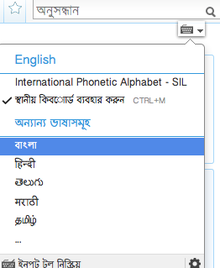


বাংলা উইকিপিডিয়া একটি টুল ব্যবহার করে যেটির নাম ইউনিভার্সাল ল্যাঙ্গুয়েজ সিলেক্টর, এটি বাংলা টাইপ করার জন্য ব্যবহৃত হয়। এই টুলটি সক্রিয় করার জন্য টাইপ করুন Ctrl+M (আপনার কীবোর্ডে কন্ট্রোলসহ M কী ধরে রাখুন)। যখন আপনি প্রথমবার অনুসন্ধান বোতামে ক্লিক করবেন তখন আপনি কীবোর্ড আইকন ![]() দেখতে পারেব। সেটিতে ক্লিক করুন এবং বাংলা নির্বাচন করুন। এখন আপনি বাংলাতে টাইপ করতে সক্ষম হবেন।
দেখতে পারেব। সেটিতে ক্লিক করুন এবং বাংলা নির্বাচন করুন। এখন আপনি বাংলাতে টাইপ করতে সক্ষম হবেন।
আপনি যদি কীবোর্ড লেআউট পরিবর্তন করতে চান তাহলে আবার কীবোর্ড আইকনে ক্লিক করুন এবং তাহলে আপনি টাইপ করার উপলব্ধ লেআউট দেখতে পারবেন। আপনি যেটি চান তা নির্বাচন করুন।
বাংলা উইকিপিডিয়া বাংলা প্রদর্শনের জন্য ওয়েবফন্ট ব্যবহার করে। আপনার কম্পিউটারে যদি বাংলা ফন্ট না দেখায়, তাহলে সঠিকভাবে ওয়েব ফন্ট পরিবর্তন করতে নিচের পদ্ধতি অনুসরণ করুন।
 কীবোর্ড আইকনের উপর ক্লিক করুন।
কীবোর্ড আইকনের উপর ক্লিক করুন।- একটি পপ আপ উইন্ডো খুলবে। পপ আপ উইন্ডোর নীচে গিয়ার
 আইকনের উপর ক্লিক করুন।
আইকনের উপর ক্লিক করুন। - আরেকটি নতুন পপ আপ খুলবে।
Displayতে ক্লিক করুন,Fontsএ ক্লিক করুন, ড্রপ ডাউন থেকে ফন্ট নির্বাচন করুন; Siyam Rupal, Lohit Bengali অথবা System font (আপনার কম্পিউটারে ইনস্টল করা বাংলা ফন্ট)। সক্রিয় করার জন্য Apply settings এ ক্লিক করুন।
